- Accueil
- DocSpace
- Installation
- Cloud
- Créer ONLYOFFICE DocSpace dans le cloud
Créer ONLYOFFICE DocSpace dans le cloud
Introduction
ONLYOFFICE DocSpace Cloud est une version SaaS d'un hub de documentation auquel vous pouvez connecter des utilisateurs et des documents dans un seul endroit pour stimuler la collaboration.
Fonctionnalités
- Créer les salles variées: Salle publique, Sale de remplissage des formulaires, Salles de collaboration, Salle de données virtuelle, Salle personnalisée.
- Accorder les autorisations d'accès souples: en lecture seule, commentaires, révision, remplissage de formulaires, rédaction.
- Créer et modifier des documents, des classeurs, des présentations, des formulaires, des fichiers PDF et des livres électroniques. Afficher des fichiers multimédias (images, fichiers vidéo et audio). Travail avec des fichiers Markdown et diagrammes.
- Inviter des utilisateurs à collaborer: travailler en mode collaboratif en temps réel, laisser des commentaires et communiquer par chat et appels vidéo depuis les éditeurs en ligne.
- Stocker et gérer les documents personnels dans l'espace dédié.
- Gérer des salles: ajouter des fichiers, inviter des participants et attribuer des niveaux d'accès, afficher des informations détaillées et des activités récentes, archiver des salles.
- Connecter tous Assistant IA à l'éditeur pour optimiser l'efficacité et accélérer le flux de travail.
- Configurer les options d'intégration: connecter des services et des stockages externes. Actuellement, il est possible d'utiliser des service tiers uniquement pour créer des sauvegardes.
- Incorporer ONLYOFFICE DocSpace ou ces éléments dans votre application web avec JavaScript SDK.
- Configurer des fonctionnalités de personnalisation et de branding.
- Utiliser des outils développeur: webhooks, applications Oauth, clés API.
- Configurer les options de sécurité: créer des copies de sauvegarde et les restaurer, utiliser l'authentification à deux facteurs, la sécurité IP, la piste d'audit et bien plus encore.
- Intégrer ONLYOFFICE DocSpace dans votre plateforme à l'aide des connecteurs prêt à l'emploi pour Drupal, Pipedrive, WordPress, Zapier, Zoom, Moodle, etc.
Il ne vous faut pas installer, configurer et actualiser ONLYOFFICE DocSpace, remplissez simplement le formulaire d'inscription pour obtenir l'accès à ONLYOFFICE Docs dans le cloud.
Étape 1. Remplir le formulaire d'enregistrement
Accédez à la page comportant le formulaire d'inscription DocSpace sur notre site web officiel. Créez votre espace DocSpace en quelques étapes simples:
- Utilisez l'option Continuer avec Google et sélectionnez votre compte Google, ensuite cliquez sur Créer un un nouveau compte. Vous serez automatiquement redirigé vers votre espace DocSpace que vous venez de créer.
Désormais, vous pouvez vous connecter à votre DocSpace à l'aide de votre compte Google.


- Vous pouvez également utiliser l'option s'inscrire par e-mail:
- Saisissez votre adresse e-mail.
- Cochez la case Envoyez-moi des conseils, des mises à jour et des offres si vous voulez rester informé des fonctionnalités du service, ensuite prenez connaissance des Conditions générales.
- Cliquez sur Continuer avec e-mail.
- Le message d'activation sera envoyé à l'adresse e-mail que vous avez indiqué lors de l'inscription. Le lien est valable pendant 60 minutes et on ne peut aller sur le lien qu'une seule fois.
- Cliquez sur CONNECTER À DOCSPACE dans le message e-mail.
- Dans la fenêtre du navigateur, cliquez sur le bouton CRÉER UN NOUVEAU COMPTE. Vous serez automatiquement redirigé vers votre espace DocSpace que vous venez de créer.
Le nom de votre DocSpace, votre nom d'utilisateur le mot de passe sont générés automatiquement. Il vous faut premièrement définir votre mot de passe. Le cas échéant, vous pouvez modifier votre nom et prénom. La possibilité de renommer votre DocSpace est une option payante.


Pour définir un nouveau nom de passe:
- Cliquez sur l'option Modifier les données et le mot de passe.
- Vous serez automatiquement redirigé vers la page Profil.
- Cliquez sur l'icône
 à côté du champ Mot de passe.
à côté du champ Mot de passe. - Dans la nouvelle fenêtre, cliquez sur Envoyer pour demander le courriel de changement du mot de passe. Le courriel vous sera envoyé sur votre l'adresse email. Par défaut, le mot de passe doit comporter entre 8 et 30 caractères.
Pour en savoir plus sur modification de votre profil, consultez cette page.
Étape 2. Configurer les paramètres DocSpace
Avant de commencer à travailler dans votre espace DocSpace, vous pouvez régler certains paramètres, le cas échéant.
Pour accéder aux paramètres DocSpace, utilisez le menu ![]() dans le coin inférieur gauche et sélectionnez l'option Paramètres DocSpace. La section Personnalisation -> Général s'affichera.
dans le coin inférieur gauche et sélectionnez l'option Paramètres DocSpace. La section Personnalisation -> Général s'affichera.


- Ouvrez la liste déroulante Langue et sélectionnez une langue appropriée pour afficher toutes les pages et des notifications dans l'espace DocSpace.
- Sélectionnez le Fuseau horaire qui correspond à votre emplacement en utilisant la liste déroulante afin que tous les événements du portail seront affichés avec la date et l'heure correctes. Une fois la Langue et Fuseau horaire paramétrés, cliquez sur le bouton Enregistrer en bas de la section.
- Configurez d'autres paramètres, le cas échéant: vous pouvez modifier le nom de l'espace DocSpace que vous avez indiqué lors l'inscription, et d'autres paramètres.
Pour en savoir plus sur la configuration de l'espace DocSpace, veuillez consulter la section Configuration DocSpace dans notre Centre d'aide.
Étape 3. Acheter un abonnement
Tout d'abord, c'est le plan tarifaire gratuit Startup qui est rendu disponible pour votre espace DocSpace.
Si vous souhaitez ajouter 3 administrateurs plus, vous avez besoin de plus d'espace de stockage et plus de salles et si vous souhaitez utiliser des fonctionnalités avancées, tels que l'historique de connexions, la Piste d'audit, l'authentification unique, l'intégration dans services tiers, sauvegarde et récupération de données automatique, deux sauvegardes de données automatiques par mois, il vous faut acheter l'abonnement Business. Votre abonnement dépend du nombre d'administrateurs que vous avez ajouté.
Pour acheter un abonnement, passez à l'onglet Paiements de la section Paramètres DocSpace.


- Indiquez le nombre d'administrateurs et cliquez sur Mettre à niveau maintenant.
- Vous serez redirigé vers la page de paiement checkout.stripe.com. Les détails de l'abonnement s'affichent dans la partie gauche. Vos frais dépendent du nombre d'administrateurs vous venez d'ajouter.
Si vous avez un bon de réduction, copiez le code et collez-le dans le champ Ajouter un code promotionnel et cliquez sur Appliquer.
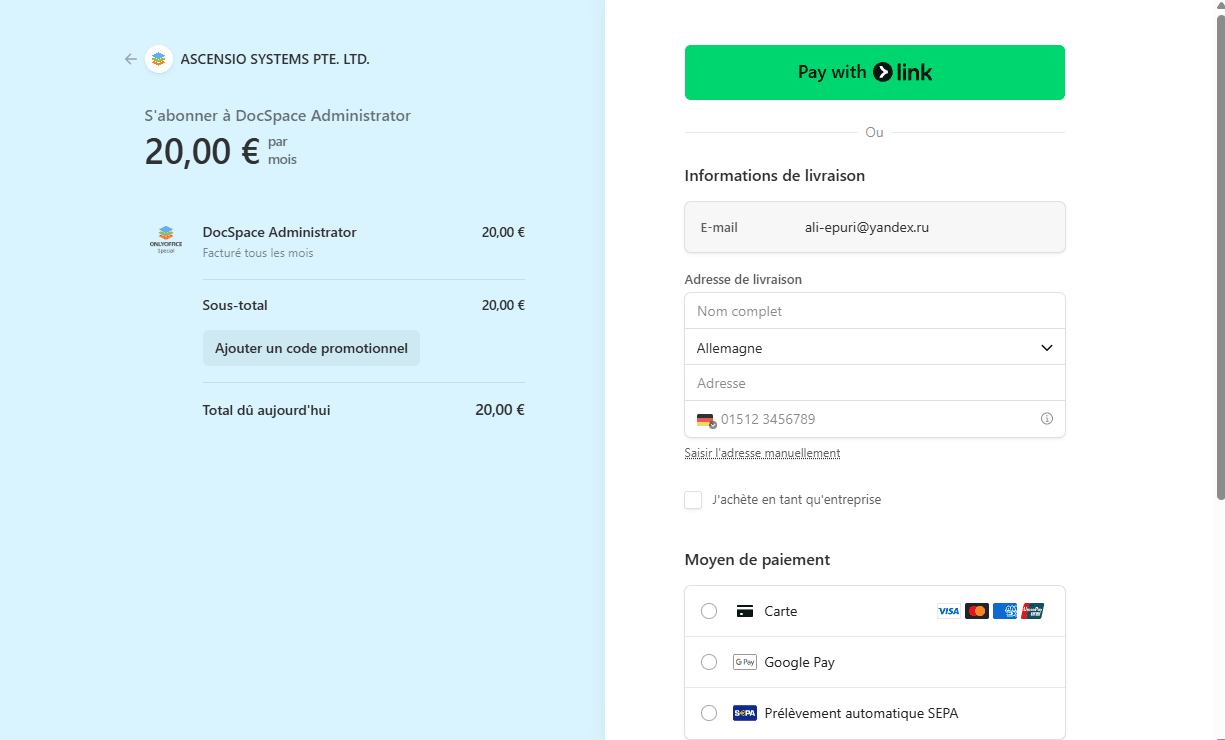
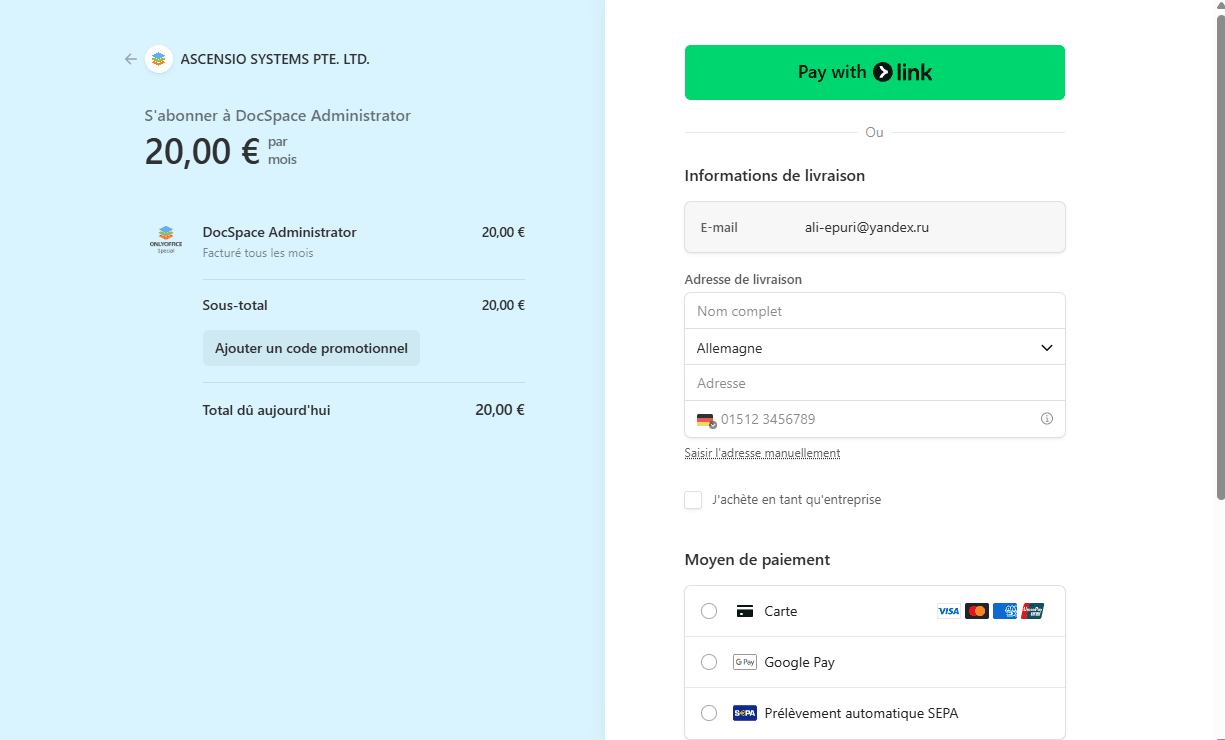
- Dans la partie droite saisissez les détails de votre carte en vue de vos prochains achats. Vous pouvez utiliser Link en cliquant sur Payer avec link ou remplissez manuellement tous les champs:
- Dans la section Informations de livraison, veuillez fournir les renseignements suivants:
- Dans le champ E-mail, saisissez votre adresse E-mail active.
- Dans la section Adresse de livraison, saisissez votre Nom d'usage, sélectionnez votre Pays et remplissez le champ Adresse. Vous pouvez également utiliser l'option Saisir l'adresse manuellement et remplissez tous les champs. Les champs varient en fonction du pays sélectionné, par exemple:
- Les champs disponibles pour les États-Unis: Linge d'adresse 1, 2, Ville, Code postal, État.
- Les champs disponibles pour le Royaume-Uni et les pays européens: Adresse, Ligne d'adresse 2, Ville, Code postal.
- Les champs disponibles pour la Chine: Code postal, Province, Ville, Lieu-dit, Ligne d'adresse 1, 2.
- Saisissez votre numéro de téléphone.
- Le numéro TVA peut être requis pour les ressortissants de l'Union Européenne. Si vous représentez une société, activez l'option J'achète en tant qu'entreprise et fournissez vos détails de TVA: le Nom d'entreprise et le Numéro de TVA.
- Dans la section Moyen de paiement, choisissez votre mode de paiement. Les modes de paiement varient en fonction du pays sélectionné, par exemple:
- Les champs disponibles pour les États-Unis: Carte bancaire, Prélèvement automatique SEPA ou Google Pay.
- Les champs disponibles pour les pays européens: Carte bancaire, Prélèvement automatique SEPA ou Google Pay.
Si vous sélectionnez l'option Carte bancaire, fournissez les détails de la carte à utilisez pour payer votre abonnement.
- Saisissez le Numéro de la carte.
- Saisissez la Date d'expiration de la carte (mois et année)
- Saisissez le code de sécurité CVC (le numéro à trois chiffres dans la zone de signature. Sur les cartes American Express, les 4 chiffres du code de sécurité sont imprimés sur le devant de la carte en haut à droite du numéro de la carte).
- Cliquez sur le bouton S'abonner.
- Dans la section Informations de livraison, veuillez fournir les renseignements suivants: